随着XP系统逐渐过时,许多用户希望将其升级到更新的操作系统。然而,对于没有光驱的电脑来说,安装系统变得困难。幸运的是,使用U盘来安装系统是一个非常方便的方法。本文将详细介绍如何在XP系统上使用U盘安装系统。
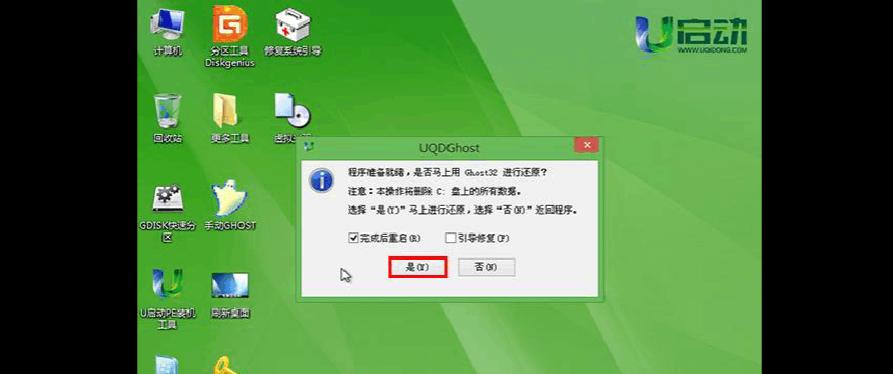
1.检查系统要求

在开始之前,确保您的计算机满足安装系统的最低要求,包括硬件要求和操作系统版本要求。
2.准备U盘
使用一个空的U盘,并确保备份其中的所有重要数据。格式化U盘为FAT32文件系统。

3.下载系统镜像
从官方网站下载您想要安装的操作系统的镜像文件,并保存到您的电脑中的合适位置。
4.创建启动U盘
使用一个专门的工具(如Rufus)将系统镜像文件写入U盘,以创建一个可启动的U盘。
5.修改计算机启动顺序
进入计算机的BIOS设置,将启动顺序更改为首先从U盘启动。保存设置并重启计算机。
6.启动U盘安装程序
插入刚刚制作好的启动U盘,并重启计算机。计算机将自动从U盘启动,并进入系统安装界面。
7.选择安装语言和时区
在系统安装界面上,选择您希望使用的语言和时区,并点击下一步。
8.接受许可协议
阅读并接受操作系统的许可协议,然后点击下一步继续安装过程。
9.选择安装类型
根据您的需求选择适当的安装类型,如全新安装或升级安装。
10.分区和格式化
选择要安装操作系统的磁盘分区,并进行格式化操作。
11.拷贝系统文件
安装程序将自动拷贝系统文件到计算机的磁盘上。这个过程可能需要一些时间,请耐心等待。
12.完成系统设置
在安装过程完成后,您需要设置一些基本的系统配置,如用户名、密码和计算机名称。
13.更新和驱动
安装完成后,立即进行系统更新,并安装所需的硬件驱动程序。
14.还原数据和软件
如果您之前备份了数据和软件,现在可以还原它们,并确保它们与新系统兼容。
15.安装完成
恭喜!您已成功使用U盘在XP系统上安装了新的操作系统。现在您可以享受到更多功能和更好的性能。
通过本文的教程,我们学习到如何使用U盘在XP系统上安装新的操作系统。这种方法简单、方便且高效,适用于没有光驱的电脑。只需按照步骤操作,您就可以轻松完成安装,并获得更好的使用体验。记住备份数据、选择适当的安装类型并进行必要的配置和更新是安装过程中的重要步骤。祝您成功升级到新的操作系统!







